
Discord – это сервис, созданный для общения в реальном времени и обмена текстовыми сообщениями. Чаще всего используется для взаимодействия между игроками в компьютерных сетевых играх. С его помощью можно организовать коммуникацию для нескольких участников во время игры. Программа может устанавливаться как на компьютер, так и на телефон. Также существует формат использования без установки – через браузер.
Для «Дискорда» не нужно иметь устройство с высокими техническими характеристиками, но бывают случаи, когда в работе сервиса возникают сбои и ошибки. Это может привести к срыву запланированного совещания или турнира в онлайн-игре. Чтобы выявить и устранить причину, по которой не работает «Дискорд», рассмотрим основные виды неисправностей.
Настройка брандмауэра
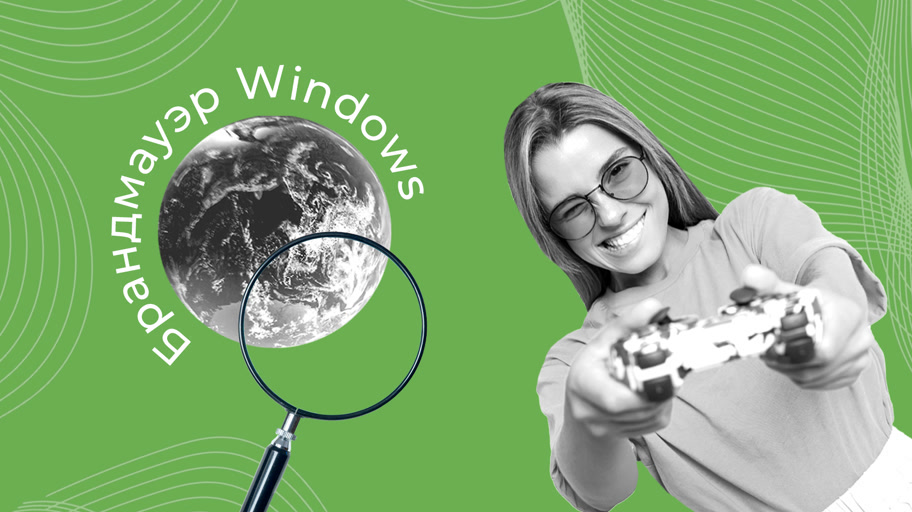
Не работает Discord в игре. Моё решение.
Возможно, приложение блокируется из-за программ, обеспечивающих безопасность компьютера. Одной из таких является брандмауэр. Чтобы исключить Дискорд из списка потенциально опасных сервисов необходимо:
- нажать Win+I;
- в открывшемся разделе параметров выбрать «Сеть и интернет»;
- во вкладке «Состояние» зайти в раздел «Брандмауэр Windows»;
- нажать на кнопку «Разрешить работу с приложением через брандмауэр»;
- в открывшемся окне нажать кнопку «Изменить параметры», а потом «Разрешить другое приложение»;
- в появившемся окне указать путь к мессенджеру, нажать «Добавить».
Не выходит установить
Часто при установке программы на компьютер возникают сложности. Причиной этого могут быть поврежденные установочные файлы или много ненужных данных на устройстве в папке Discord. Для устранения неисправности необходимо:
- остановить процессы, связанные с приложением через диспетчер задач;
- удалить программу;
- убедиться в том, что все версии приложения закрыты;
- нажать Win+R, в открывшемся окне ввести %AppData%;
- удалить папку Discord;
- снова нажать Win+R, в открывшемся окне ввести %localappdata%;
- удалить папку Discord;
- очистить реестр с помощью CCleaner;
- перезагрузить компьютер;
- скачать ПО с официального сайта discord.com;установить приложение на устройство.
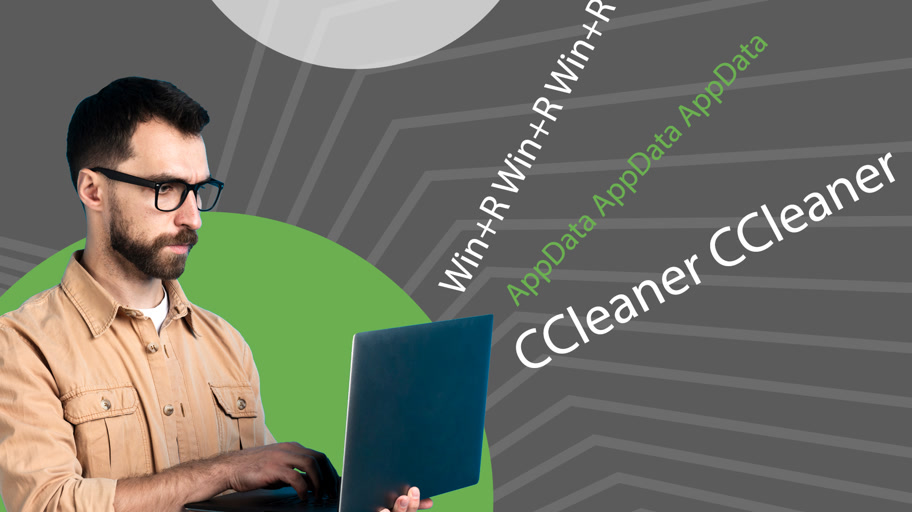
Упал сервер
В случае, если пользователь может войти в систему, но дальнейшее применение сервиса невозможно (не получается создать канал и наладить общение), необходимо перейти по ссылке http://downdetector.ru/ne-rabotaet/diskord. Если причина сбоев в работе кроется в отсутствии подключения к серверу, то нормальный режим восстановится самостоятельно, стоит лишь немного подождать.
Если Discord не запускается (бесконечная загрузка)
Не получается обновить
Причиной проблем с установкой обновлений могут также быть скопившиеся файлы в папках программы. Чтобы устранить неисправность, нужно руководствоваться алгоритмом действий, представленным выше. Если ошибку не удалось исправить или хочется обойтись без удаления программы, нужно предпринять следующее:
- нажать Win+R, в открывшемся окне ввести %localappdata%;
- в папке Discord найти файл Update.exe;
- скопировать и переименовать его;
- перенести переименованный файл в другое место, а основной Update.exe удалить;
- обновить программу.
Не получается войти в программу

Если все застряло на этапе загрузки, необходимо:
- проверить, чтобы дата и время в операционной системе синхронизировались в автоматическом режиме;
- провести диагностику компьютера с помощью программы Malwaredytes. Удалить все угрозы и перезапустить Discord;
- проверить, чтобы настройки брандмауэра не закрывали доступ в глобальную сеть. Для этого в панели управления Windows нужно зайти в раздел «Сеть и Интернет», перейти в «Настройки Интернет». Во вкладке «Подключения» выбрать настройки LAN и отключить «Использование прокси-сервера».
Не подключается
Возникнуть сложности с подключением могут по ряду причин.
- Проблемы с интернетом. Один из вариантов, почему не работает «Дискорд» – это нарушение работы глобальной сети. Можно попробовать загрузить другие сайты и проверить скорость подключения к интернету. Если браузер работает медленно или вовсе не загружается, а скорость после проверки оказалась ниже заявленной, необходимо обратиться к провайдеру.
- Применение прокси-сервера. Для нормальной работы приложения следует отключить прокси-сервер в настройках интернета.
- Неверно определен регион. «Дискорд» может плохо работать, если система неверно определяет регион. Для решения проблемы следует войти в настройки приложения, перейти в настройки сервера и установить свою страну. Если на ПК установлен VPN, он может также влиять на корректность подключения приложения.
- Работа антивируса. Иногда Discord не работает из-за блокировки подключения антивирусным программным обеспечением. Нужно попробовать отключить антивирус и, если приложение заработало, добавить мессенджер в исключения.
- Захламление старыми файлами. Переустановка приложения часто решает проблемы в работе. Главное – удалить все данные перед тем, как вновь его устанавливать.
- Старая версия операционной системы на компьютере. Для обновления Windows необходимо зайти в параметры системы, в разделе «Обновление и безопасность» перейти в «Центр обновления» и установить имеющиеся софты.
Конфликт с обновлениями Windows
Может случиться так, что операционная система компьютера вовремя не получила обновлений, а программа, в свою очередь обновилась. В этом случае может возникнуть конфликт, из-за которого Дискорд не сможет корректно работать. Чтобы проверить, все ли обновления установлены следует нажать Win+I, выбрать раздел «Обновления и безопасность, зайти в «Центр обновления Windows». Если система обнаружит не установленные обновления, она их скачает и установит на ПК.
Discord не работает на телефоне
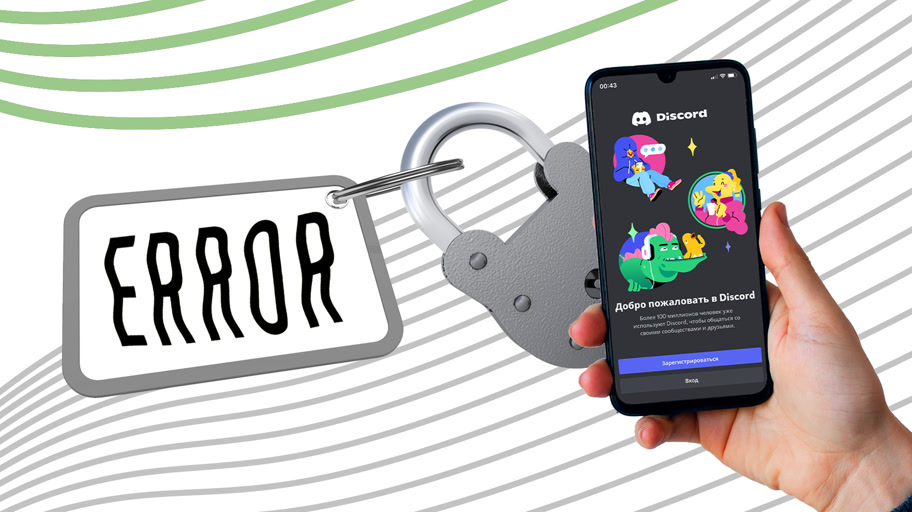
При запуске программы со смартфона также могут возникнуть трудности, характерные для ПК. Расскажем об основных проблемах, почему не запускается «Дискорд» на мобильном устройстве.
- Блокировка подключения антивирусом. Необходимо приостановить работу антивируса на время использования «Дискорда».
- Отсутствие подключения к серверу. По ссылке http://downdetector.ru/ne-rabotaet/diskord можно устранить эту неисправность.
- Повреждение установочных файлов. В этом случае нужно полностью удалить приложение и очистить реестр. После чего можно снова загружать Discord.
- Неисправности в работе устройства. Для устранения неполадок рекомендуется сбросить настройки смартфона до уровня заводских.
Заключение
Если при использовании приложения возникли сложности, это не повод отказываться от работы с ним. Как правило, устранить причину неисправностей бывает довольно просто, и в большинстве случаев все проблемы решаются с помощью переустановки софта. Но, если вы испробовали все из вышеперечисленных способов и приложение все равно запускается с ошибками или вовсе не работает, можно обратиться в службу технической поддержки на официальном сайте сервиса «Дискорд».
Источник: perfluence.net
Почему не работает Discord и как это исправить?
Discord – программа с широким разнообразием функций и расширений, поэтому, когда возникают проблемы, приходится задумываться, почему не работает Discord. Он не требователен к техническим характеристикам компьютера, но бывают моменты, когда возникают ошибки, вследствие чего может сорваться важная конференция или запланированный онлайн-турнир в любимой игре. Чтобы выявить и устранить причину неисправности, нужно определиться с ее типом.

Проблемы с установкой/обновлением Discord
Для корректной работы программного обеспечения, его нужно постоянно обновлять. Обновления содержат в себе исправления ошибок и недоработок предыдущей версии программы, поэтому нет гарантии, что старая версия будет работать исправно. Если при установке или обновлении Discord возникли проблемы и постоянно выскакивает ошибка, нужно выполнить определенный алгоритм действий, который позволит беспрепятственно закончить инсталляцию.
- Закрыть программу и через Диспетчер задач (Alt+Ctrl+Delete) остановить все текущие процессы Discord.
- Удалить две папки: %AppData%/Discord и %LocalAppData%/Discord.
- Переустановить приложение, попробуйте скачать эту версию Дискорда
Если проблема не устранилась, то отключите антивирус.
Их можно найти в папке пользователя Windows, если не находите, то можно найти через команду «Выполнить», открыть можно её с помощью клавиш WIN + R либо Пуск > Поиск (найти программы и файлы) > Выполнить и enter, вписываем в командную строку %AppData%/discord , удаляете папки. Возможно сразу не получится удалить папки, убедитесь что программа не запущена.

Чаще всего ошибки при инсталляции Discord возникают из-за поврежденного файла установки. Советуем скачать дискорд с нашего сайта, либо с сайта разработчика.
Еще одной причиной может стать отсутствие программ Microsoft visual с++ и .NET Framework последних версий. Чтобы проверить наличие этого программного обеспечения нужно зайти в меню Пуск — Панель управления — Программы и компоненты.
Если все действия по устранению проблемы были проделаны, а ошибка так и не исчезла, нужно запустить файл DiscordSetup.exe от имени администратора.
Если интересуют вопросы по звуку, или почему Вас не слышно, то в этой статье можете ознакомиться с решением проблем.
Проблемы с запуском программы
Ошибки могут возникнуть на этапе запуска программы. Чтобы их предотвратить, нужно выявить причины их возникновения. К ним относятся:
- старая версия флеш-плеера;
- низкая скорость интернет соединения;
- блокировка приложения Брандмауэром Windows или антивирусными программами;
- несоответствие аппаратных и системных требований;
- поврежденные драйвера программного обеспечения;
- необходимость обновить Discord до последней версии.
Потребность обновить флеш плеер можно выявить по серому окну, которое будет возникать после каждого запуска Discord. Низкая скорость интернет соединения не мешает запуску программы, но при нестабильной передаче данных программа не будет работать.
Во время установки или обновления Discord все защитные программы должны быть выключены. Чтобы избежать повторных ошибок ее следует внести в список безопасного программного обеспечения.
После многократных попыток наладить работу приложения можно переходить к радикальным мерам, а именно – полностью переустановить программу. Для этого понадобится очистить компьютер от всех файлов, которые связаны с Discord. Это можно проделать вручную в папке Program Files, хотя нет гарантии того, что она не оставит после себя остаточных файлов в другом месте. Или с помощью специальных утилитов таких, как IObit Uninstaller, Uninstall Tool, Ccleaner и прочих.
Если Discord перестал работать из-за нетипичной ошибки, всегда можно обратиться за помощью в тех. поддержку. Для этого нужно составить развернутое описание проблемы и, по возможности, приложить скриншоты ошибок, которые выдает программа.
Если данная статья не помогла решить проблему, то пишите в комментариях поможем разобраться
Понравилась статья? Поделиться с друзьями:
Комментарии: 34
Даниэль 23.09.2017 в 19:25
Дискорд запускается,и сразу после этого перезапускается,не могу решить проблему и так до бесконечности




Юрий 30.09.2017 в 14:46
Дискорд запускается, и посли старта выключается, все перепробовал не чего не помогает как решить эту проблему ?
sdadas 30.09.2017 в 14:47
Дискорд запускается, и выключается сразу , все перепробовал не чего не помогает
сергей 06.10.2017 в 12:19
таже фигня!после обновы на 0.0.298 версию перестал запускатся.пытается скачать какоето дополнение и перезапускается и так постоянно!удалите нах это обновление!винда 7 


06.10.2017 в 19:52
Проблему может решить этот способ, полностью удалить файлы с компьютера через CCleaner, удалить две папки: %AppData%/Discord и %LocalAppData%/Discord, скачать заново discord и установить. Скачать дискорд Вы можете на главной страницы сайта.
Денис 06.10.2017 в 22:29
Пишет при запуске Update 1 of 1 грузит потом перезапуск и снов по старай схеме чё делать у меня бомбит. 










07.10.2017 в 00:29
Проблема в самой программе. Ожидайте фикса и обновления.
Руслан 08.11.2017 в 17:26

Тоже самое. Но почему то у других он работает, а у меня нет!
Мария 25.09.2018 в 23:25
Сентябрь 2018. Та же самая проблема: сегодня вылетела из голоса, с тех пор бесконечное подключение. По инструкции удаляла — стирала — переустанавливала много раз, ничего не изменилось. «Подключение» и всё тут.
Роман 09.11.2017 в 13:59
При запуске дискорд идёт бесконечная проверка обновлений
Евгений 09.11.2017 в 18:58
удалите антивирус мне помогло
ирина 26.11.2017 в 08:05
не работает клавиша активировать нажатием во время игры,при свернутой игре работает,стоит развернуть игру ,не работает.запуск от админа смена кнопки а также переустановка дискорда не помогли.
Саша 26.11.2017 в 11:38

Здравствуйте я из Туркмении дискорд был заблокирован в Туркмении что можно зделать чтоб он работал без VPN
Мобиль 11.12.2017 в 21:21
дискорд вылетает, после запуска, не выдаёт никакой ошибки, просто выключается и всё 


Егор 17.12.2017 в 17:52
Бесконечные перезапуски.
Исида 18.12.2017 в 10:15
запускается дискорд и просто серое окно без ничего пробовал перезапуск пк запуск от администратора и просто ничег оне помогает все ровно окно дискорда просто монотонно что делать?
Роман 11.01.2018 в 12:40
Хватит ныть и т.д. и т.п, вы просто РУКОЖОПЫ, а вот лично мне помогло. 



Андрей 09.11.2018 в 10:50
Может рукожопы они? Уже сколько времени не могут решить эту проблемму, которая у массы пользователей
Егорий 25.01.2018 в 04:47

Супер
Олег 17.02.2018 в 16:11
Дискорд постоянно обновляется (от 1 до 4го пункта) и заново перезапускается на то же самое обновление. И так постоянно. Делал все выше написанное, и некоторые шаманства из чата.
Кирилл 21.02.2018 в 13:10
Дискорд долго скачивается очень долго интернет 2.5мб/с С вашего оффициального сайта . я попоробовал и скачал с другого сайта там более поздняя версия и пишет <> и так бесконечно…HELP
Илья 16.03.2018 в 19:59
Здравствуйте, возникла проблема с дискордом: голос собеседников изменился- стал неразборчив, писклявым при это добавился фон. Общение стало совсем невозможным, в других голосовых клиентах все нормально, и данная проблема появилась пару дней назад… кто-нибудь сталкивался? что делать?
Сергей 12.04.2018 в 16:11

спасибо удалил папки и переустановил всё работает!
Миша 26.07.2018 в 15:24
Пишет что дискорд не является win32
Саша 19.08.2018 в 22:22

проблема с запуском дискорда заключается в обновлении net framevork. когда устанавливаю новую версию, высвечивается, что нет пакета установки netfx_full_x64.msi. не знаю, что делать, помогите, Десу
Артур 02.10.2018 в 16:47
я уже все пере испробовал, и все равно одно и тоже бесконечная загрузка, что мне делать или нужно все переустановить винду 7, или не нужно
Фёдор 05.10.2018 в 17:01
В приложении дискорд не могу нормально писать! Только набираю 2 буквы дискорд перезапускается , в браузере с моего аккаунта писать могу!
Эльвира 01.11.2018 в 13:37
Скачиваю последнюю версию Дискорда.Пишет что «Ошибка».Что делать,Дискорд очень нужен… 


Non 01.11.2018 в 16:48
Открываю дискорд,но ничего не происходит и так хоть сколько раз (он вообще не запускается) Скачиваю новый та же фигня,помогите плиз 






















Источник: discord.com.ru
Что делать, если Discord не запускается при загрузке
Мессенджер Discord стал одним из популярных приложений для общения в сообществах. Его аудитория с каждым днем растет. Для использования софта, его необходимо установить на свой смартфон, можно использовать и версию для ПК. Но что делать, если Дискорд не запускается, после того как он установлен. Разберемся, какие самые частые ошибки выдает данная утилита, с чем это может быть связано, и как все исправить своими силами.

Что делать, если Дискорд не запускается, в чем причины
Невозможность запуска мессенджера, безусловно связана с некоторыми ошибками. Они могут быть разного характера, и чтобы решить эту проблему, для начала следует в них разобраться. Проблемы могут быть условно разделены на такие категории:
- Аппаратные ошибки.
- Конфликты, связанные с операционной системой.
- Неполадки в программных компонентах приложения.
- Отсутствие интернет-соединения.

Главное не впадать в панику, и взять себя в руки. Ничего сверхъестественного не произошло. Если выяснить причину неисправности, то ее можно будет легко устранить.
Обратите внимание! Даже элементарное несоответствие вашей операционки требованиям софта могут вызвать невозможность запуска приложения.
Конфигурация вашего мобильного устройства, или ПК может просто не потянуть данный мессенджер. В этом случае придется искать другой телефон, либо ноутбук для его использования. Частота случаев, когда мессенджер не запускается, достаточно высока. Поэтому сегодня есть немало решений от тех, кто ранее уже сталкивался с подобными ситуациями.

Как исправить невозможность запуска Дискорда на ПК
Есть вероятность того, что сервера программы упали, и там случились какие-то проблемы. Вы можете проверить, так ли это. Зайдите для этого на официальный ресурс сайта по ссылке https://status.discordapp.com/. Если идут технические работы, и упали сервера, то здесь будет вывешено объявление. Вам останется просто переждать, и повторить попытку запуска спустя некоторое время.
Ваш аккаунт вообще могли взломать. Попробуйте сбросить пароль, сменить его. Или же написать в техническую поддержу через сайт разработчиков. Такое тоже случается, но обычно редко сопровождается невозможностью запуска. Впрочем, есть простые решения такой ситуации.
Одно из них – завершение всех процессов программы. Для этого используйте ПК, если сбой случился здесь:
- Нажмите правой кнопкой мыши на панель задач.
- Кликните на надпись «Запустить диспетчер задач».
- В открывшемся окне отыщите процессы данной программы, в них есть слово «Discord».
- Удалите их из памяти, кликнув на каждый, и нажав кнопку «Завершить процесс».
- Все действия нужно подтвердить.

В ситуациях, когда запуск происходит через ярлык программы на рабочем столе, вам может помочь способ открытия через права администратора. Чтобы выполнить такой тип запуска, нужно сделать следующее:
- На ярлык программы тапните правой кнопкой мыши.
- Выберите пункт в подменю «Запуск от имени администратора».
- Подтвердите действие во всплывающем окне.
И наконец, вы можете просто перезагрузить ваше устройство. Это особенно актуально для тех, у кого установлен автозапуск при включении вашего ПК.

Что делать, если Дискорд не запускается на смартфоне
Приложение мессенджера также может работать со сбоями. Вполне вероятно, что на моменте установки произошел временный разрыв с интернетом. Тогда установились не все компоненты утилиты, поэтому она и не может запуститься.
Здесь поможет кардинальное решение. Полностью удалите приложение со смартфона. Лучше это сделать через настройки телефона. После этого выполните проверку передачи данных, и лучше подключитесь по Wi-Fi . Останется только снова скачать и установить приложение на свой телефон. Обычно такой способ помогает при решении этой задачи в большинстве случаев.
Частые вопросы:
- Что делать, если не слышно друг друга в Discord
- Как поставить микрофон на кнопку в Discord
- Что делать, если взломали ваш Discord: советы безопасности
- Что делать, если не скачивается мессенджер Discord
Источник: discord-online.ru